工具/原料:
系统版本:win10
品牌型号:惠普暗夜精灵8
方法/步骤:
利用系统进行升级:
1、按下win键,点击设置。
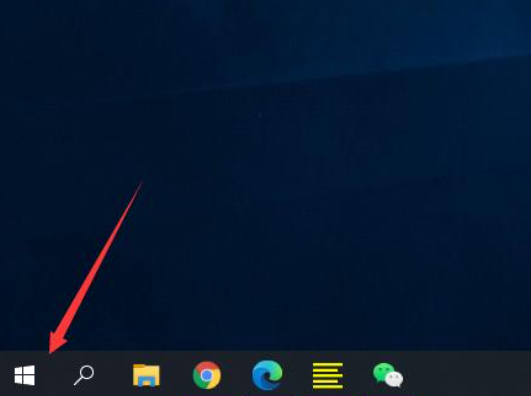
2、进入设置后,点击更新和安全。
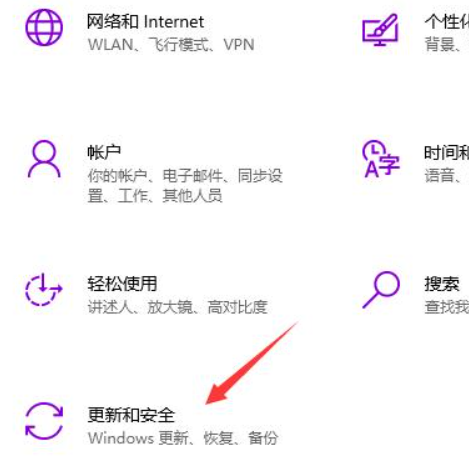
3、点击检查更新。
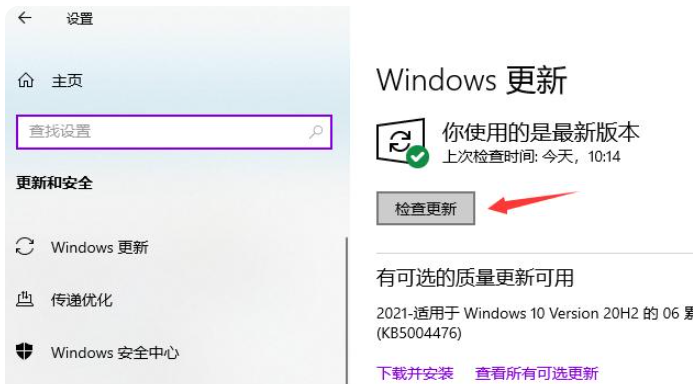
4、等待检查完毕后,会自动下载更新系统的文件,下载完成后,重启我们的电脑就可以更新了。
总结:上述就是win10系统更新操作步骤,希望对小伙伴们能有帮助。

工具/原料:
系统版本:win10
品牌型号:惠普暗夜精灵8
方法/步骤:
利用系统进行升级:
1、按下win键,点击设置。
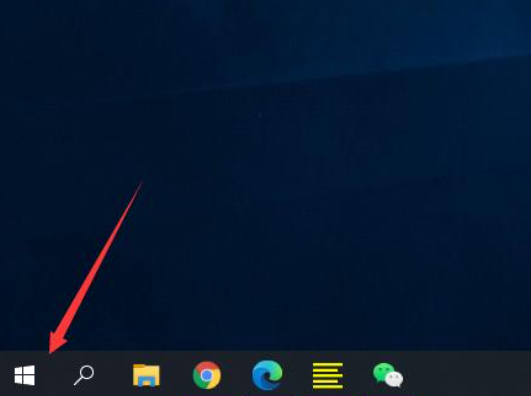
2、进入设置后,点击更新和安全。
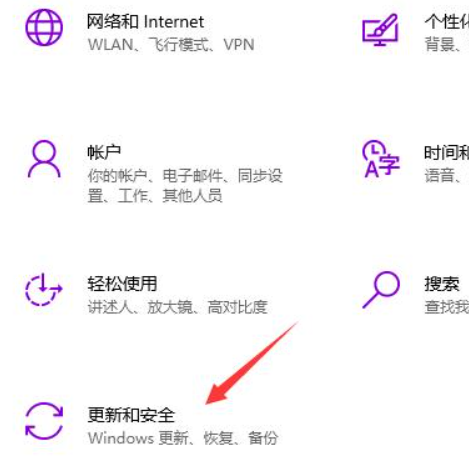
3、点击检查更新。
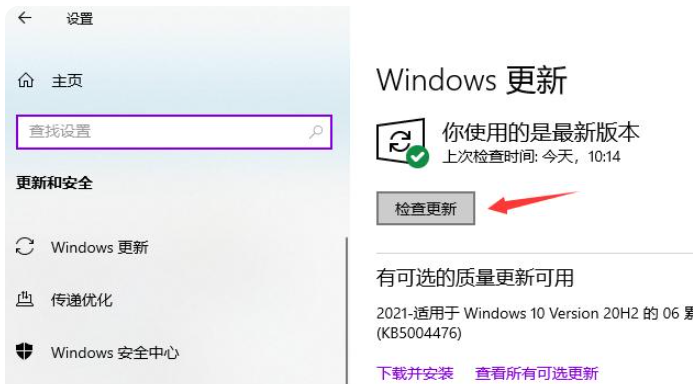
4、等待检查完毕后,会自动下载更新系统的文件,下载完成后,重启我们的电脑就可以更新了。
总结:上述就是win10系统更新操作步骤,希望对小伙伴们能有帮助。




